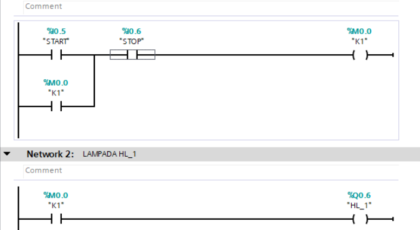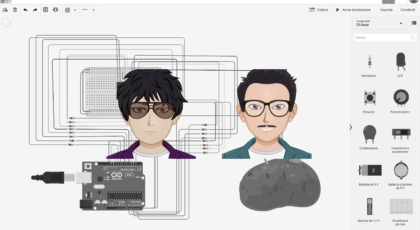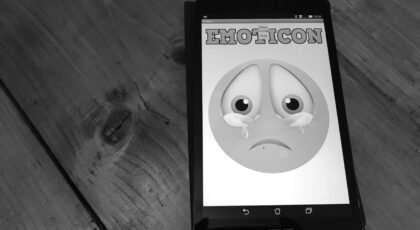Un HMI (Human-Machine Interface) è un’interfaccia grafica che permette agli operatori di interagire con macchine, impianti e processi industriali in modo intuitivo.
In questo paragrafo aggiungeremo un HMI ad un progetto realizzato con l’ambiente di sviluppo TIA Portal della Siemens
Come prerequisito, è necessario aver seguito le istruzioni descritte nell’articolo Prima configurazione del Siemens TIA Portal: Creare un progetto con un PLC

Partiamo dalla vista progetto (fine dell’articolo Prima configurazione del Siemens TIA Portal: Creare un progetto con un PLC).
Dalla vista del progetto, per aggiungere un HMI, bisogna cliccare su “Add New device” (prima voce della ramificazione a sinistra):
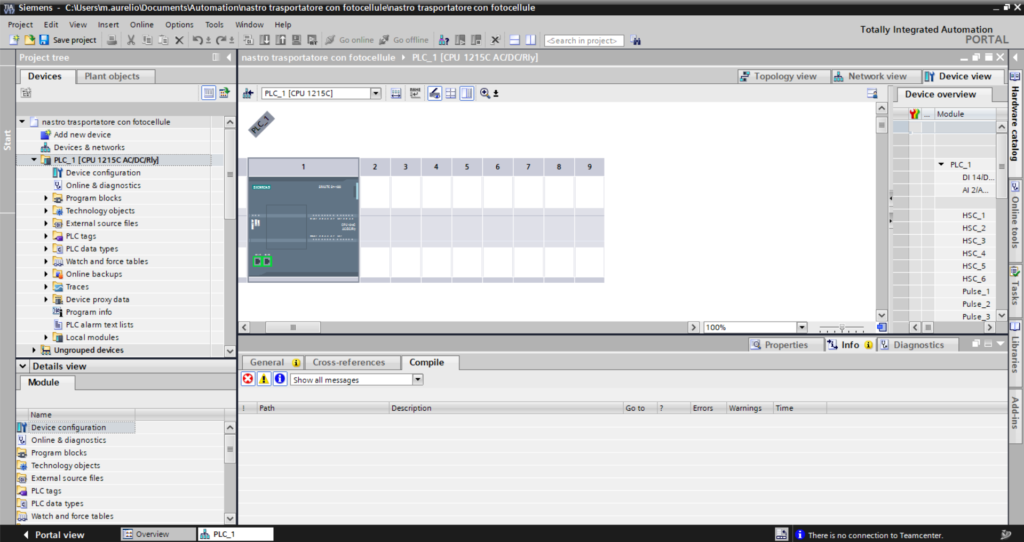
Si dovrà cliccare sul pulsante HMI e poi scegliere il modello del HMI che si desidera inserire nel progetto
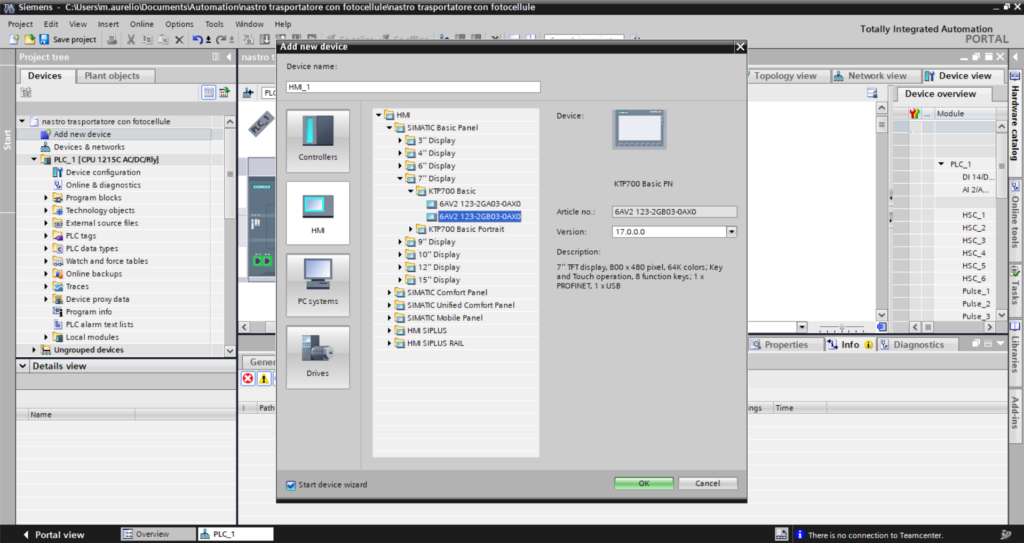
In questo articolo aggiungiamo un DIsplay da 7”, il KPT700 Basic (articolo 6AV2 123-2GB03-0AX0)
l SIMATIC HMI KTP700 Basic è un pannello operatore della serie Basic Panel di Siemens, progettato per applicazioni industriali che richiedono un’interfaccia uomo-macchina efficiente ed economica. Le sue principali caratteristiche includono:
-
Display: Schermo TFT da 7 pollici con 65.536 colori, che offre una chiara visualizzazione delle informazioni.
-
Modalità di operazione: Supporta sia l’input tramite touch screen che tramite tasti fisici, offrendo flessibilità nell’interazione.
-
Interfaccia di comunicazione: Dotato di interfaccia PROFINET, che consente una facile integrazione in reti industriali standard.
-
Configurabilità: Può essere programmato utilizzando WinCC Basic V13 o STEP 7 Basic V13, strumenti software di Siemens per la progettazione e la configurazione di sistemi HMI.
Questo pannello è ideale per la realizzazione economica di compiti di visualizzazione semplici su macchine, grazie alla sua dotazione e funzionalità di base che lo rendono una soluzione entry-level efficace.
Una volta scelto il modello e il firmware (che, in questo caso, lasciamo nella versione 17) è necessario cliccare su OK.
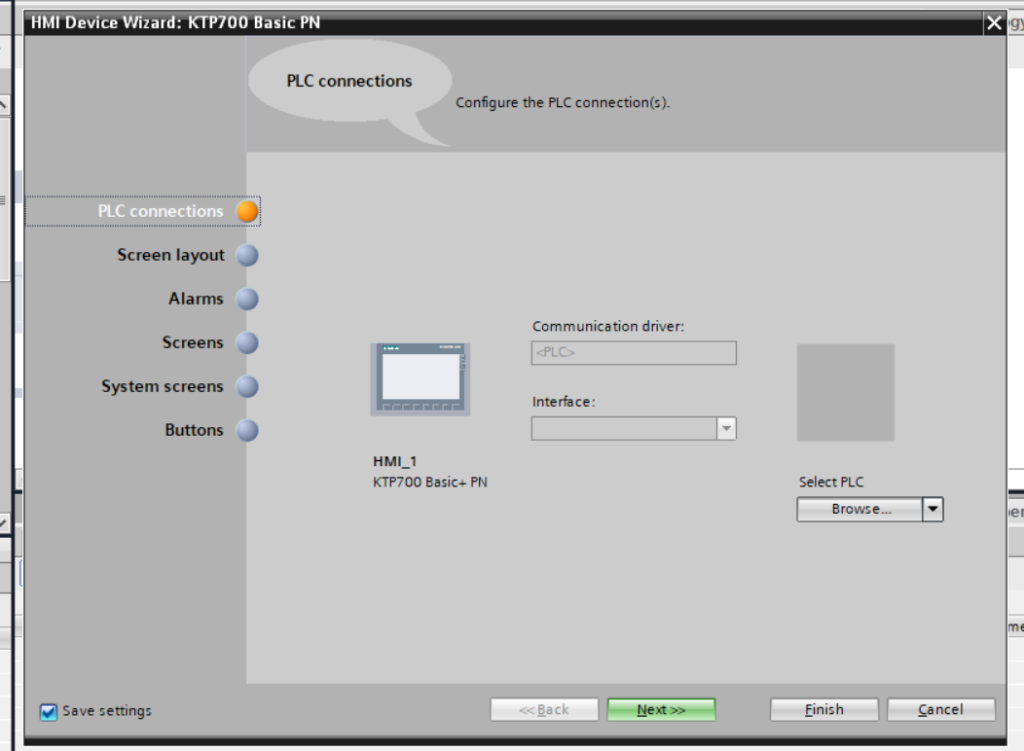
SI apre il wizard di configurazione del display. Serve per impostare il funzionamento dei pulsanti standard o la configurazione delle varie schermate.
Se ancora non si è esperti di questa sezione, il nostro consiglio è quello di cliccare su Cancel.
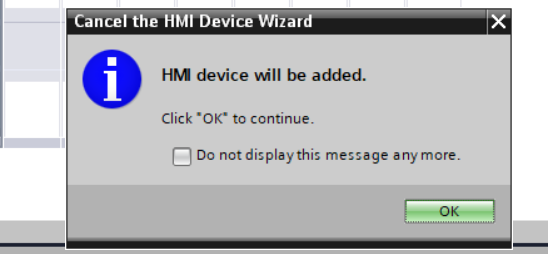
Anche cliccando su “Cancel” nella schermata del wizard, l’HMI sarà comunque aggiunto, come recita anche un popup di avviso, nel quale va cliccato il pulsante OK
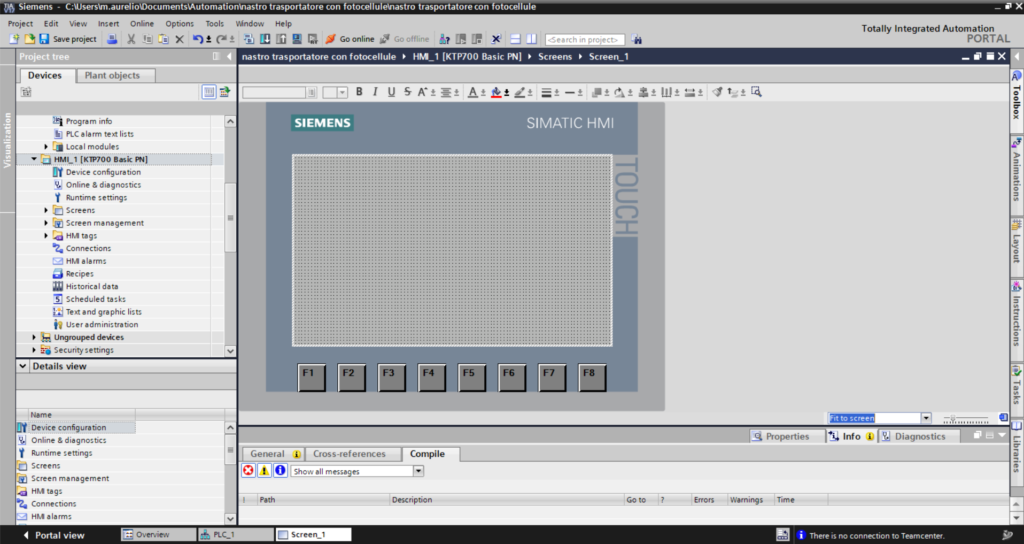
Così come avviene quando si aggiunge un PLC, anche aggiungendo un HMI, si aggiungono le relative voci nella ramificazione a sinistra. Queste servono per configurare le schermate e aggiungere i controlli al display.
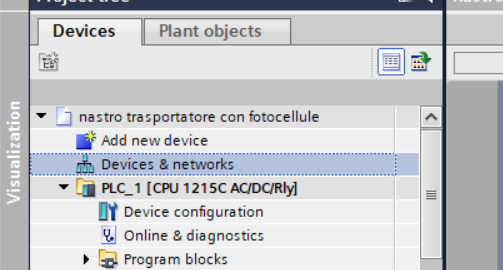
L’HMI è stato aggiunto. Il collegamento con il PCL viene eseguito in automatico dal software, quando si utilizzeranno, nell’HMI, elementi del programma relativi alla sezione del PLC.
Se però si vuole forzare il collegamento dei due elementi (PLC ed HMI), si deve cliccare sulla voce “devices and network”, presente in cima alla ramificazione del progetto
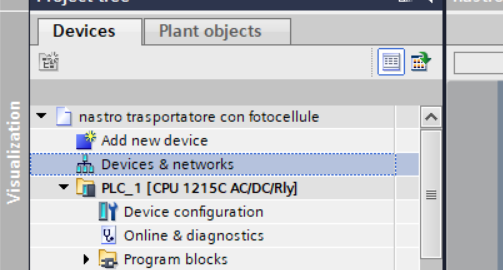
Si aprirà una schermata che visualizza il PLC e l’HMI affiancati ma non collegati
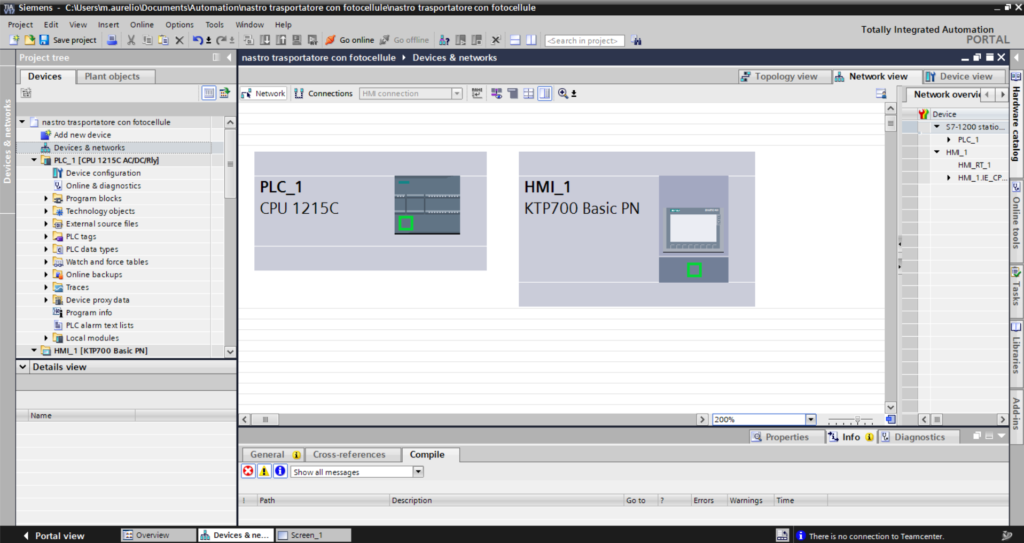
Cliccando sul quadratino verde presente sul PLC e trascinando con il mouse nel quadratino verde dell’HMI, si forza il collegamento dei due elementi
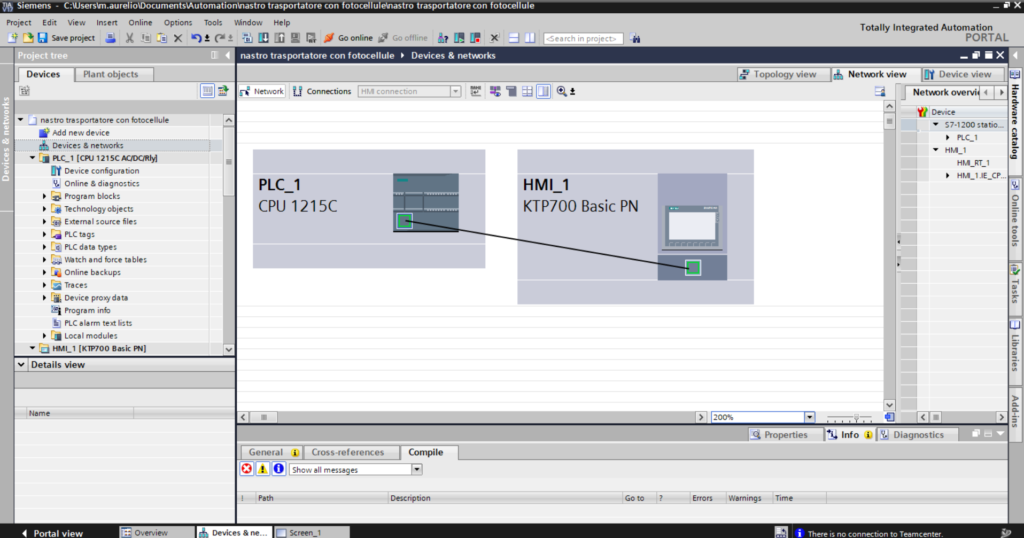
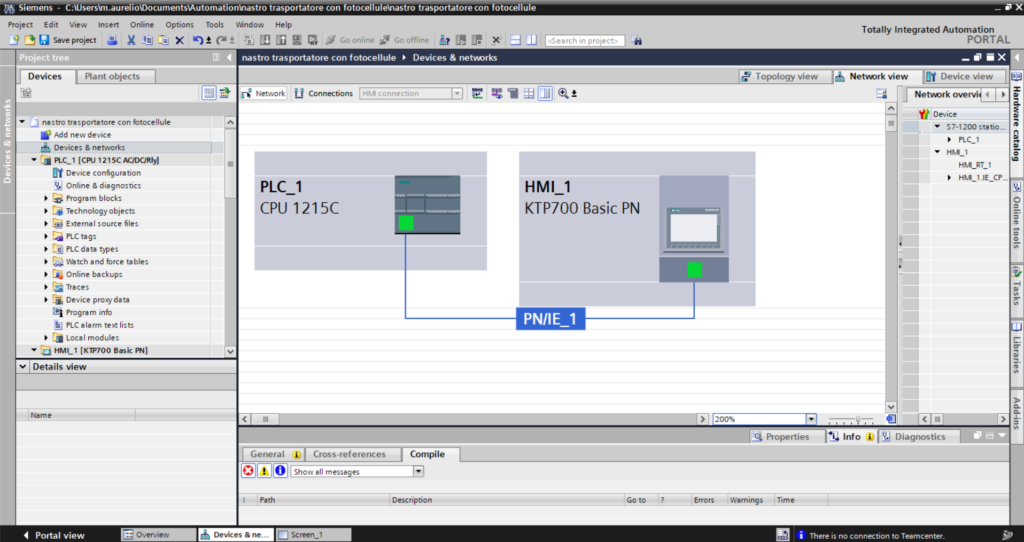
comparirà un collegamento denominato PN/IE tra i due elementi. Significa che entrambi i dispositivi comunicano tramite PROFINET su Ethernet industriale.
La sigla PN/IE sta per PROFINET / Industrial Ethernet.
- PN (PROFINET) → È il protocollo di comunicazione industriale in tempo reale usato nei PLC Siemens per lo scambio di dati con dispositivi come HMI, inverter e altri PLC.
- IE (Industrial Ethernet) → Indica che la comunicazione avviene su una rete Ethernet standard ma ottimizzata per applicazioni industriali.
A questo punto l’HMI è stato aggiunto ed è pronto ad essere programmato